L'effet Pochoir convertit une photo en un dessin impressionnant avec des contours contrastés.
Le pochoir est une technique de création d'une impression monochrome (généralement en noir et blanc). En utilisant cet effet dans AliveColors, vous pouvez non seulement créer une impression monochrome authentique, mais également créer un dessin multicolore. Son algorithme unique vous permet de créer des images accrocheuses à contraste élevé.


Paramètres :
Flou (1-25). Le lissage préliminaire de l'image originale. Cette option permet de simplifier l'image et de supprimer les détails étranges.
Lissage (0-100). Le lissage des bordures des zones de l'image.
Tons foncés/clairs (0-100). Le contrôle des zones de remplissage. Le curseur de gauche est responsable du nombre de zones remplies de couleur sombre (dans la plage du gris au noir), celui de droite - du nombre de zones remplies de couleur claire (dans la plage du blanc au gris).
Peinture/Fond. La gestion des couleurs. La couleur de peinture est utilisée pour dessiner les contours et les zones sombres. La couleur de fond est responsable des zones claires. Pour changer la couleur, cliquez sur le carré et sélectionnez une couleur dans la boîte de dialogue standard.
Tons moyens. Le curseur ajuste une teinte de la zone intermédiaire (par défaut, elle est grise).
Mixage. La case à cocher vous permet de fusionner le résultat avec l'image originale dans le mode Produit sans quitter le filtre pour créer des dessins aux couleurs vives.
Contours. L'effet ajoute des contours à l'image.
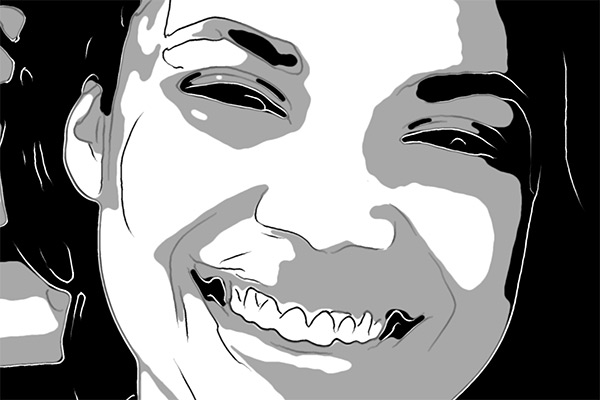 Contours
Contours
Paramètres de l'onglet Contours :
Sensibilité (0-100). Le nombre de lignes de contour.
Épaisseur (0-100). L'intensité et la largeur des lignes de contour.
Hachures. L'effet ajoute des hachures aux zones de tons moyens.
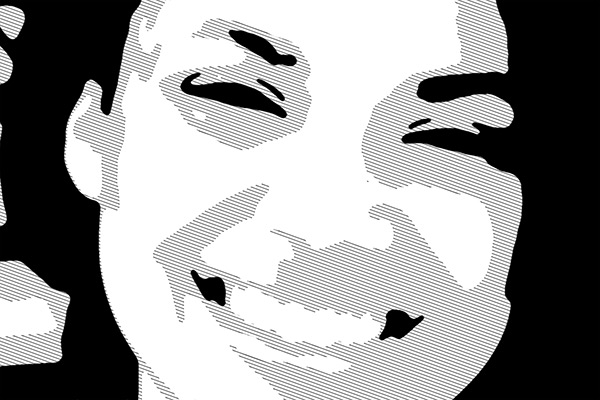 Hachures
Hachures
Paramètres de l'onglet Hachures :
Pas (1-100). La distance entre les hachures et leur nombre.
Épaisseur (1-100). La largeur des lignes.
Postérisation (5-100). Le nombre de zones avec des hachures différentes. A une valeur de 100, les hachures sont uniformes.
Inclinaison aléatoire (0-9999). Un générateur qui crée une direction aléatoire des hachures.
Hachures croisées. La case à cocher active le mode de hachures croisées. Les traits sont tracés dans différentes directions.
Pop art. L'effet remplit les zones de tons moyens avec des éléments de motif.
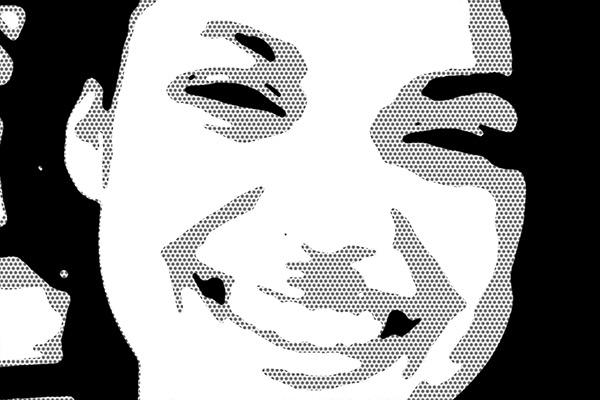 Pop art
Pop art
Paramètres de l'onglet Pop art :
Motif. La liste déroulante contient une liste d'éléments : Cercle, Carré, Losange, Triangle, Croix, Dollar.
Décalage. Les éléments situés les uns en dessous des autres sont décalés de la moitié de l'intervalle.
Intervalle (2-100). La distance entre les éléments.
Taille (2-20). La taille des éléments. Les éléments peuvent fusionner pour créer un effet d'ombrage plus dense.
Note. Vous pouvez utiliser soit Hachures, soit Pop art, mais pas les deux en même temps.
Toutes les modifications sont affichées dans une petite zone de prévisualisation.
Pour traiter l'image entière avec les paramètres sélectionnés, appuyez sur le bouton Exécuter.
Cliquez sur Par défaut pour restaurer les valeurs par défaut.
Cliquez sur OK pour appliquer les modifications à l'image et fermer la boîte de dialogue.
Cliquez sur Annuler pour fermer la boîte de dialogue sans appliquer de modifications.
